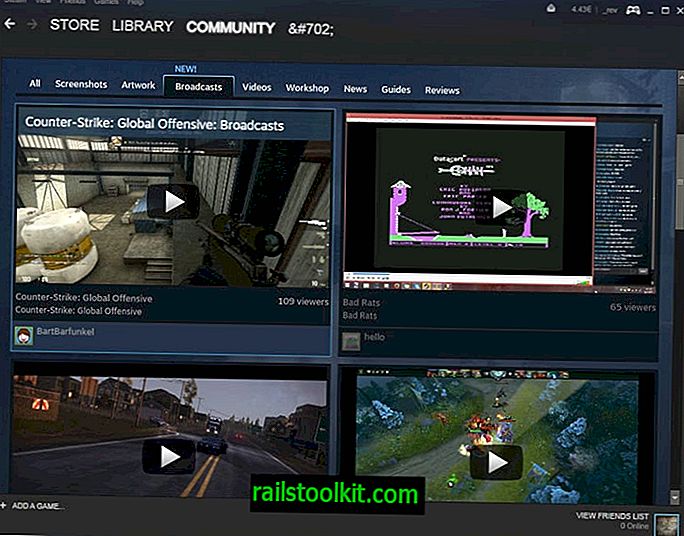Hay muchas peculiaridades en YouTube, pero tenemos muchas soluciones para la mayoría de los problemas. La mayoría de estos son posibles gracias a los complementos.
Hoy, echamos un vistazo a Enhancer para YouTube. Es un complemento para Firefox y Chrome, que puede cambiar la forma en que experimenta el servicio de transmisión.
La extensión agrega un montón de características que incluyen mejores controles de reproducción, eliminación de publicidad y una opción para desconectar y fijar el reproductor.
Consejo : Consulte nuestra guía sobre cómo corregir la reproducción de videos entrecortados en YouTube.
Enhancer para YouTube

Cuando instale el complemento, se abrirá una página de configuración (¿y una página de ayuda?). Siempre puede acceder a la configuración desde el icono de la barra de herramientas. Tiene un montón de opciones y discutiremos las más importantes aquí.
Enhancer for YouTube muestra una barra de herramientas en cada página de YouTube, y tiene algunos botones que le permiten controlar el reproductor de video. Puede usar la página de configuración del complemento para habilitar / deshabilitar los botones que aparecen en la barra de herramientas.

El botón Eliminar anuncios desactiva los anuncios de los videos.
Si está utilizando Ublock Origin u otro bloqueador de contenido, simplemente ignore esta configuración ya que los anuncios ya se ocupan.
Si desea admitir su canal favorito, puede incluirlos en la lista blanca para que se muestren los anuncios si el canal utiliza las opciones de monetización de YouTube.
El ícono del rollo de película es para habilitar el modo cine mientras que el ícono de las flechas es para cambiar el tamaño del reproductor de video.

Separar reproductor de video
Esta es una de las mejores características de Enhancer. La opción "desconectar reproductor de video" (icono con los 2 cuadrados) abre el reproductor de video en una ventana separada. Puede desplazarse por las páginas mientras mira el video en el reproductor emergente, pero, si hace clic dentro de cualquier ventana, el reproductor emergente cambia al fondo.
Si desea fijarlo, es decir, mantenerse en la cima de otras ventanas (incluida otra ventana de Firefox), deberá usar una aplicación de terceros, AutoHotKey, para ejecutar un script. Esto no es culpa del complemento, sino debido a las limitaciones para las extensiones. El tamaño y la posición del jugador anclado también se pueden personalizar.
(Usuarios de Firefox, consulte la sección de palabras de cierre para una mejor opción).
Amplificador de volumen
Esta opción está deshabilitada de manera predeterminada porque usar esto deshabilita otra función (controlar la velocidad de reproducción). Pero el amplificador de volumen puede no tener precio cuando estás viendo un video que tiene bajos niveles de audio o cuando estás acostumbrado a cambiar el volumen con la rueda del mouse.
Temas
Enhancer tiene muchos temas integrados para elegir, lo que cambia la apariencia del sitio web de YouTube. También puede usar temas CSS personalizados: simplemente pegue el script en el complemento.
El reproductor de video también puede ser temático, pero solo funciona en modo Cine. Para hacerlo, solo elija un color de la paleta y configure la opacidad.
Configuraciones automáticas de video
Puede configurar la reproducción, el volumen y la resolución predeterminados que los videos deben reproducir en YouTube. De hecho, incluso puede establecer su segunda, tercera y cuarta opción de resolución y la extensión elige la primera que esté disponible según su prioridad.
El complemento opcionalmente puede eliminar todas las anotaciones de un video. Puede configurar el complemento para habilitar el modo Teatro, expandir las descripciones de video y ordenar los comentarios de los recientes desde la página de configuración.
Estas configuraciones se automatizan una vez establecidas; no hay nada que deba hacer después de habilitarlos en la configuración de la extensión.
Scripts personalizados
El complemento admite Javascripts personalizados que desea ejecutar cuando se carga YouTube; Esta es una característica avanzada de la extensión y probablemente solo sea útil para un puñado de usuarios que desean agregar o cambiar la funcionalidad en YouTube aún más.
Otras opciones
El modo de bucle se puede habilitar para reproducir el mismo video sin fin. Útil, si tienes un gusano del oído (del tipo musical, obviamente). Puede usar Enhancer for YouTube para configurar los siguientes filtros: desenfoque gaussiano, brillo, desenfoque, contraste, escala de grises, rotación de tono, inversión de color, saturación y sepia.
Consejo: Para acceder a los filtros, debe hacer clic con el botón derecho en el botón de filtros.
Atajos de teclado y rueda del mouse
Puede presionar la barra espaciadora para reproducir / pausar el video mientras la pestaña / reproductor de video está activo. Use las teclas de flecha arriba / abajo para aumentar / disminuir el volumen, y las teclas de flecha izquierda / derecha o "J" e "I" para retroceder / avanzar rápidamente. El portal oficial de soporte enumera todos los accesos directos (hay demasiados para enumerarlos aquí) que funcionan con Enhancer.
Para cambiar la velocidad de un video, mantenga presionada la tecla de control mientras usa la rueda del mouse. Puedes jugarlo a una velocidad de 0.1x y más de 100x. Los controles de audio no están habilitados por defecto. Por lo tanto, debe marcar la opción "Controlar el nivel de volumen con la rueda del mouse ......" para cambiar el volumen rápidamente usando la rueda del mouse.
Palabras de cierre
Enhancer es realmente bueno y parece que tiene las características que YouTube debería haber tenido por defecto.
Mozilla está trabajando en una opción incorporada para el soporte Picture-in-Picture para videos. Originalmente se planeó incluirlo en Firefox 68, pero un ingeniero de Mozilla ha confirmado que permanecerá en las ediciones Beta / Developer y Nightly en el futuro previsible. Puede habilitarlo manualmente desde aproximadamente: config.
Cómo habilitar el modo Imagen en imagen en Firefox
Si tiene Firefox 68 o superior, puede buscar las siguientes claves y configurarlas como verdaderas:
media.videocontrols.picture-in-picture.enabled
media.videocontrols.picture-in-picture.video-toggle.enabled
media.videocontrols.picture-in-picture.video-toggle.flyout-enabled
El modo PiP de Firefox también funciona en otros sitios, como Twitch, por ejemplo.
Consejo : puedes consultar otros complementos de YouTube que mejoran tu experiencia. Echa un vistazo a la revisión de Iridium como un comienzo.
Ahora tú: ¿ qué complementos de YouTube utilizas, si los hay?